3 начина за премахване на мелодия от iPhone чрез iTunes, iFunBox и iTools
ПредишнаКолкото и парадоксално да звучи, някои доста елементарни действия, които могат да се извършват на бюджетни смартфони и таблети, са доста трудни за изпълнение на iPhone.
Също така не е трудно да зададете всяка mp3 песен като мелодия или да я изтриете, да изтеглите или изтриете музика, филм на iOS устройство, но изисква специални познания. Днес ще ви кажа как да изтриете мелодия (мелодия) от iPhone.
Съдържание:
Вече говорихме за това как да създадете мелодия за iPhone и как да я зададете като мелодия.
Да кажем, че сте уморени от стари мелодии и е време да актуализирате колекцията си. Не е добре да затрупвате скъпо устройство с ненужни "боклуци", неподходящи мелодии "под метлата".
За да изтриете ненужна мелодия от паметта на iPhone, ще ви трябва:
- стандартен USB кабел;
- iPhone, от който трябва да премахнете мелодията (звук);
- компютър, базиран на Windows или Mac OS X;
- най-новата версия на iTunes;
- файлови мениджъри: iFunBox (безплатно изтегляне), iTools (безплатно изтегляне) или DiskAid (официален сайт)
Как да изтриете мелодията директно от iPhone
Плъзнете ” вляво от името на мелодията в „Настройки -> Звуци -> Мелодия" не дава резултати. Изтриването на мелодии директно от iPhone не работи (за устройства без джейлбрейк), не можете без компютър.
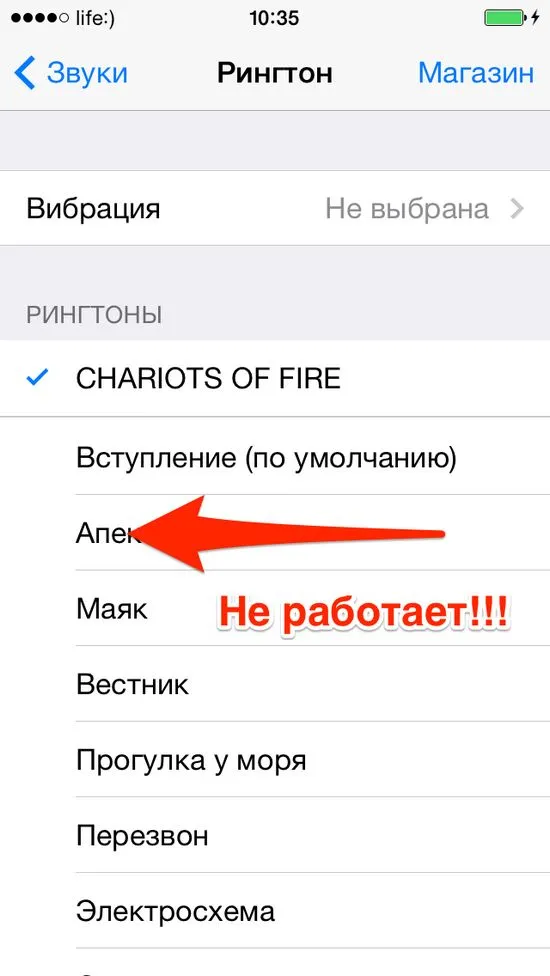
Ако имате джейлбрейкнато устройство, можете да изтриете мелодията директно от устройството. За целта трябва да инсталирате файловия мениджър за iOS - iFile. Наличен е в хранилището на BigBoss (http://apt.thebigboss.org/repofiles/cydia), не е необходимо да го добавяте, идва в комплект с Cydia. iFile струва $4, но ако се ровите активно във файловата система на iPhone, програмата е незаменима. В мрежата има хакната версия на мениджъра, не можем да дадем връзка, но Google може всичко.
/var/mobile/Media/iTunes_Control/Ringtones/
Напомняме ви, че само собственици на джейлбрейкнати устройства ще могат да инсталират iFile и да имат достъп до файловата система на iOS директно от iPhone.
Как да премахнете мелодия от iPhone чрез iTunes
Можете да изтриете от iPhone чрез iTunes само онези сигнали, които са били заредени в паметта на устройството с негова помощ.
Невъзможно е да изтриете мелодии, изтеглени от файлови мениджъри като iFunBox и iTools, като използвате мултимедиен комбайн.
За да премахнете мелодии от iPhone:
Как да премахнете мелодия от iPhone с помощта на файловия мениджър
Файловите мениджъри iFunBox, iTools и DiskAid "знаят как" да изтеглят и изтриват музика, видеоклипове, мелодии (звуци) и документи от iPhone, заобикаляйки iTunes без синхронизация.
Някои от възможностите на мениджърите са налични и за "чист" iOS (без джейлбрейк), включително работа с мелодии(добавяне/изтриване) с изключение на стандартните.
С помощта на файловия мениджър можете да изтриете мелодии:
Как да премахнете мелодията по подразбиране от iPhone
Умишлено няма да говорим за това как да изтриете стандартни мелодии от iPhone, тъй като ние не го препоръчваме сами. След като изтриете файла с мелодията от паметта на устройството в „Настройки -> Звуци -> Мелодия" записите с имената на отдалечените мелодии все още остават, мелодията се изтрива само физически. Нека се опитаме да изтрием стандартната мелодия "Silk", но първо трябва да получите достъп до файловата система на iOS и няма да можете да го направите без джейлбрейк.
За да получите достъп до системни папки на iOS 7.1.2 в допълнение към джейлбрейка с помощта на Pangu, трябва да инсталирате "Apple File Conduit 2" в Cydia. Тази настройка отключва достъпа до системния дял на iOS.
Мелодии на iPhone преди изтриване на файла Silk.m4r
Съдържанието на „Мелодии“ в iPhone за изтриване
Мелодии в iPhone след премахване на Silk.m4r
Съдържание на "Мелодии" в iPhone след изтриване
Както можете да видите, съдържанието на менюто "Мелодия" в настройките на iPhone и след физическо изтриване на файла с мелодия съдържа запис с неговото име. Като щракнете върху него можетеуверете се, че мелодията няма да бъде възпроизведена. Няма смисъл от това премахване на мелодии.
Как да премахнете ненужен тон на звънене от iPhone, изтеглен чрез iTunes с помощта на iFunBox и iTools
Файловите мениджъри iFunBox и iTools ви позволяват да стигнете до папката с мелодии, изтеглени чрез iTunes и в "чист" iOS, и ако трябва да изтриете някои от тях, няма нужда да правите jailbreak.
/var/mobile/Media/iTunes_Control/Ringtones/
Същото в iTools:
Както можете да видите, по-удобно и по-бързо е да изтриете ненужните мелодии, изтеглени от iTunes в iTools, те са достъпни от главното меню. Изберете коя опция да използвате: iTools е по-удобен, iFunBox е наличен на руски.
Как да изтриете мелодия, изтеглена на iPhone от файловия мениджър
Ако преди това сте „напълнили“ паметта на вашия iPhone със собственамелодии чрез файлови мениджъри (iFunBox или iTools), те са сред стандартните и са достъпни в менютата “Мелодии” (iFunBox) и “Мелодия” (iTools).
В iFunBox също е малко по-лесно да се направи.
Както можете да видите, можете да премахнете ненужна мелодия от iPhone по няколко начина наведнъж и е доста проста. Тези мелодии, които са изтеглени чрез iTunes, могат да бъдат изтрити със същия "туна" или всеки файлов мениджър, но това изисква джейлбрейк на iOS.
Ако имате въпроси или проблеми с премахването на звуци от устройства с памет, базирани на iOS, пишете в коментарите, определено ще ви помогнем.
СледващаПрочетете също:
- 4 начина за изчистване на друго на iPhone в iTunes и какво представлява
- Размножаване на ябълкови дървета чрез резници, слоеве и други методи
- Камерата на iPhone 6 не работи
- Apple iPhone 6 Plus
- Съвременните противогъбични средства за нокти са най-добрият начин за лечение на гъбичките